proe草绘完怎么拉伸(Proe如何更改草绘平面)
在线陪聊(当然是聊学习)3125688591
有时候我们草绘快要完成的时候突然发现选错了草绘平面,放弃这个草绘的话会很憋屈,其实大可不必,其实草绘平面是可以更改的。
方法如下:
1.我们先在FRONT平面,绘制如下草绘。

绘制完成后,点击勾号退出草绘。
2.如何将草绘平面改到TOP平面呢?很简单。在模型树选中草绘,鼠标右击选择【编辑定义】,再次进入草绘。点击【草绘】-【草绘设置】。
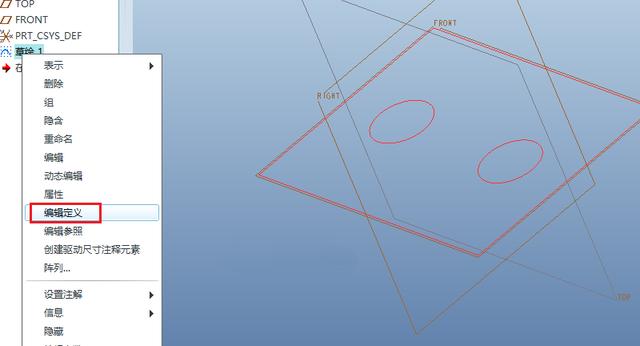

3.弹出草绘窗口,如下图所示。将草绘平面FRONT进行移除。


4.再选择TOP平面。

草绘参照按照系统默认的平面,点击【草绘】,进入草绘环境。

5.此时会再次进入草绘,会出现参照窗口,这里需要重新设置参照,我们点击对称中心线作为参照即可。

我们会发现,草绘依然保持原有的对称性。
从零基础到产品设计精英,熟练运用Proe(Creo)软件命令,曲面造型,逆向抄数,产品堆叠,图片建模,产品设计中涉及到的模具知识(塑胶模,五金模),手办制作流程,产品常用材料讲解,快速改图与产品变更等,通过大量的案例讲解,手把手完成教学,做到能学以致用,既能完成整套产品设计图,更能解决工作中的实际问题。想学产品设计的朋友可以加QQ:3125688591
,免责声明:本文仅代表文章作者的个人观点,与本站无关。其原创性、真实性以及文中陈述文字和内容未经本站证实,对本文以及其中全部或者部分内容文字的真实性、完整性和原创性本站不作任何保证或承诺,请读者仅作参考,并自行核实相关内容。文章投诉邮箱:anhduc.ph@yahoo.com






